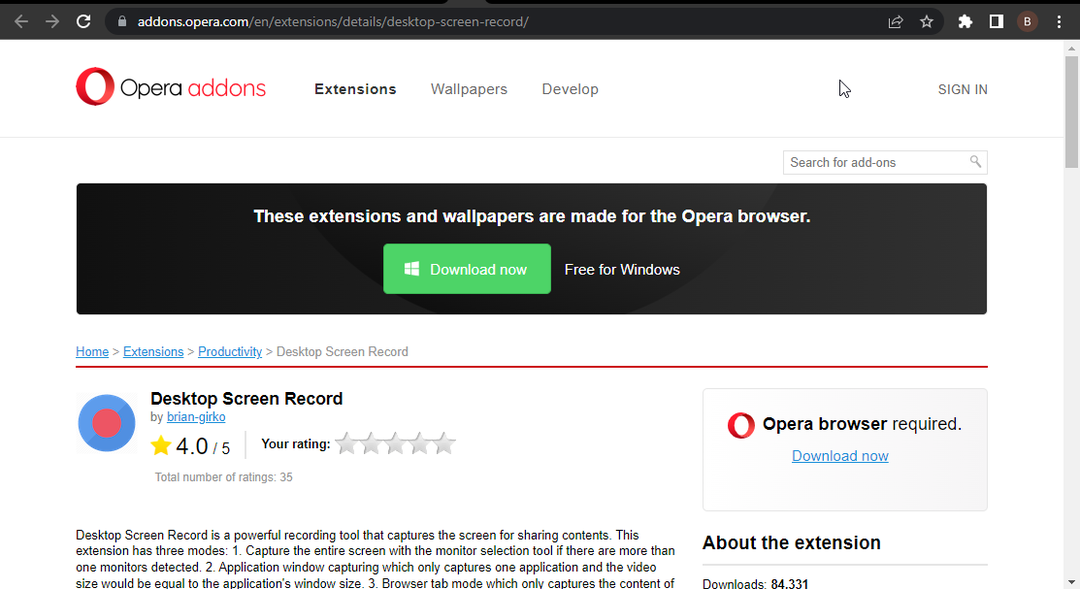- Желите да знате како да сачувате снимак екрана као ПДФ? Ако користите Мозилла или Цхроме, мораћете да инсталирате неке програмске додатке.
- Једноставан је посао са снимком екрана за ПДФ за Цхроме додатак који можете добити из продавнице. А исто важи и за Фирефок.
- Ако не желите да преузмете Цхроме додатак за хватање ПДФ-а, употреба читача ПДФ-а је добра алтернатива.
- Желите ли да се придржавате алата које већ имате? Користите добар стари тастер екрана за штампање да бисте снимили радну површину и залепили је у претварач датотека.
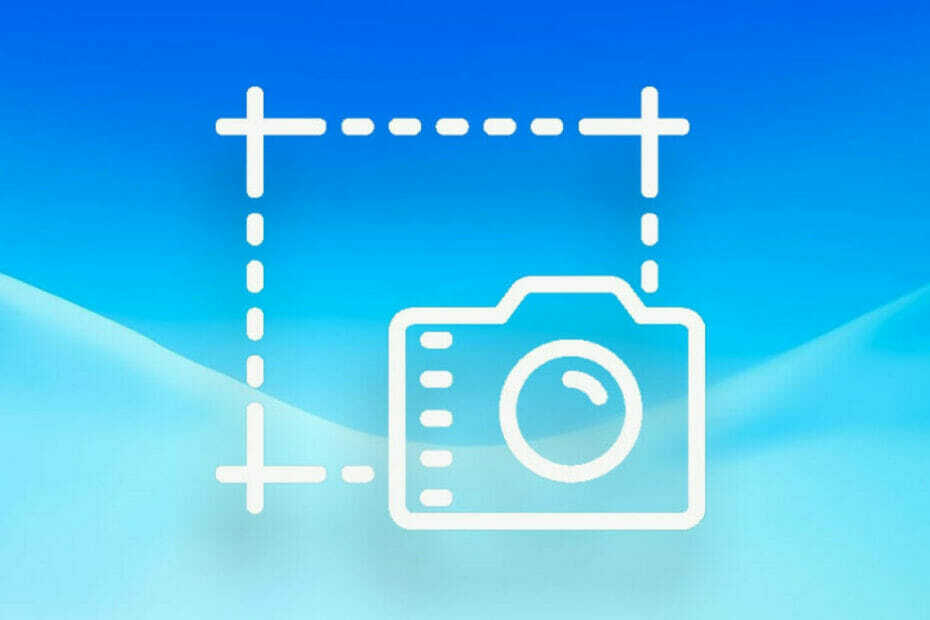
Учините све своје документе доступним и безбедним помоћу Адобе Ацробат Реадер-а. Овај алат за управљање документима такође ће вам омогућити е-потпис и стварање званичних образаца како бисте уштедели време на послу. Набавите га за свој рачунар и моћи ћете:
- Отворите, одштампајте и уредите све своје ПДФ и друге врсте датотека
- Лакше попуните ПДФ обрасце
- Нека ваши основни документи буду шифровани
Набавите све апликације по посебној цени!
Светски софтвер за управљање документима бр. 1 сада је по повољној цени, зато пожурите!
Хватање снимке екрана у оперативном систему Виндовс је прилично једноставно: потребно је само да притиснете један тастер и сачувате слику или користите а једноставан алат за снимање екрана.
Међутим, снимање снимака екрана са веб страница може бити изазов јер често морамо да снимимо целу страницу.
У овом случају, најбоље решење је коришћење независног алата за прављење снимака екрана док прегледавате Интернет.
Не претраживач нуди корисницима могућност чувања снимака екрана као ПДФ подразумевано. Али ако користите Гоогле Цхроме или Мозилла Фирефок, можете да одете у њихову продавницу локала и инсталирате додатак који управо то ради.
Брзи савет
Неке линије посла захтевају да свакодневно правите снимке екрана веб локација, тако да уређење система да то ради што глатко може бити спас.
Један од начина на који то можете учинити је прелазак на бољи прегледач, као што је Опера. Лаган је и брз, али најважнији аспект је колико је прилагодљив и колико лако можете интегрисати разне услуге у њега.
Штавише, долази са мноштвом уграђених функција, попут Снапсхот-а, наменског алата који вам омогућава да правите снимке екрана својих веб страница, уређујете их и делите са лакоћом.
Ово такође ради са интегрисаним оперативним гласницима, тако да слање снимака екрана директно на Фацебоок или ВхатсАпп никада није било лакше.

Опера
Одличан веб прегледач који нуди многе корисне алате, укључујући могућност чувања и штампања ваших веб страница.
Како да сачувам снимак екрана као ПДФ Виндовс 10?
1. Преузмите ФиреСхот да бисте снимке екрана претраживача сачували у ПДФ-у
Проширење названо ФиреСхот омогућава вам да сачувате целу веб страницу у ПДФ облику са само неколико кликова. ФиреСхот је доступан у Цхроме веб продавница и Фирефок-ова страница додатака бесплатно.
Када преузмете додатак, једноставно кликните десним тастером миша било где на страници и изаберите Снимите снимак екрана веб странице у потпуности. Проширење ће вам одмах пружити неколико опција за снимање снимка екрана.
Омогућава вам да снимите само оно што је видљиво, одређени одељак екрана и наравно целу веб страницу.
Када одаберете шта ћете снимити, одмах ће се појавити нови прозор. Овде можете снимити снимак екрана као ПДФ, као уобичајену слику или чак одштампати.
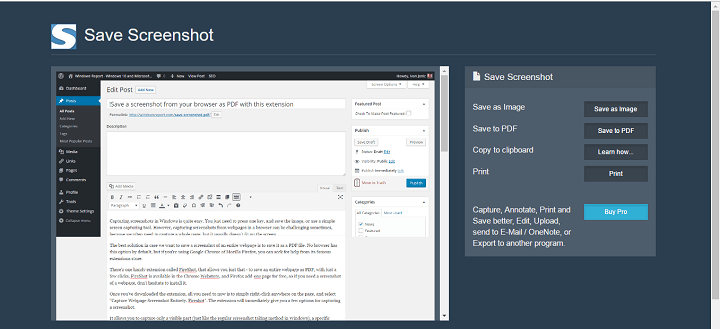
Можете и да поставите неколико интервентних тастера за снимање екрана једноставним притиском на њих. У ствари, постоји пречица за сваку опцију коју ово проширење нуди: Последња употребљена акција,Снимање видљивог дела, одабир снимања и наравноСними целу страницу.
Фиресхот је тренутно доступан само у Гоогле Цхроме-у и Мозилла Фирефок-у, па ако желите да сачувате снимак екрана у ПДФ Цхроме-у, ово је одлична опција.
2. За снимање екрана користите Адобе Ацробат Реадер
Ако често правите снимке екрана и свакодневно радите са ПДФ документима, предлажемо да користите Адобе Ацробат Читач за чување снимака екрана.
Алат има уграђену функцију снимка која вам омогућава копирање подручја ПДФ-а као слике.
Имајте на уму да је ова функција доступна само у програму Ацробат Реадер, не можете је користити за прављење снимака екрана у прегледачу.
Како се користи алатка Снапсхот у програму Адобе Ацробат Реадер
- Дођите до менија Уреди> кликните на Направите снимак.
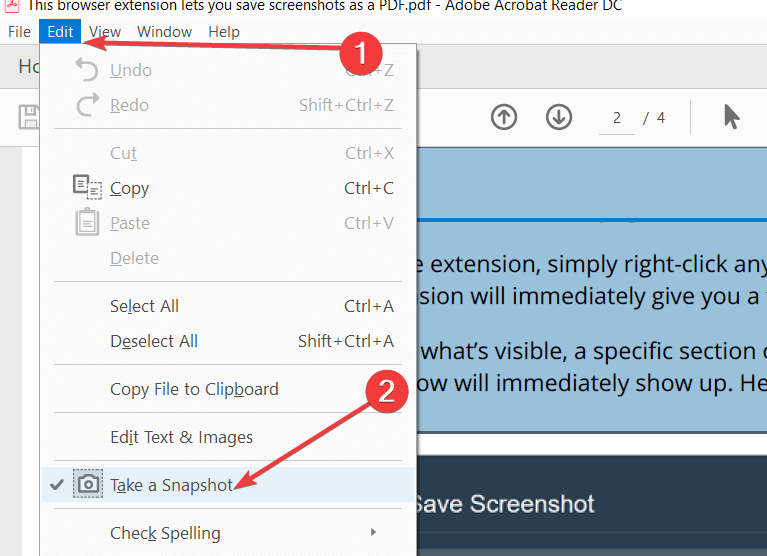
- Изаберите област коју желите да копирате.
- На екрану ће се појавити порука потврде.
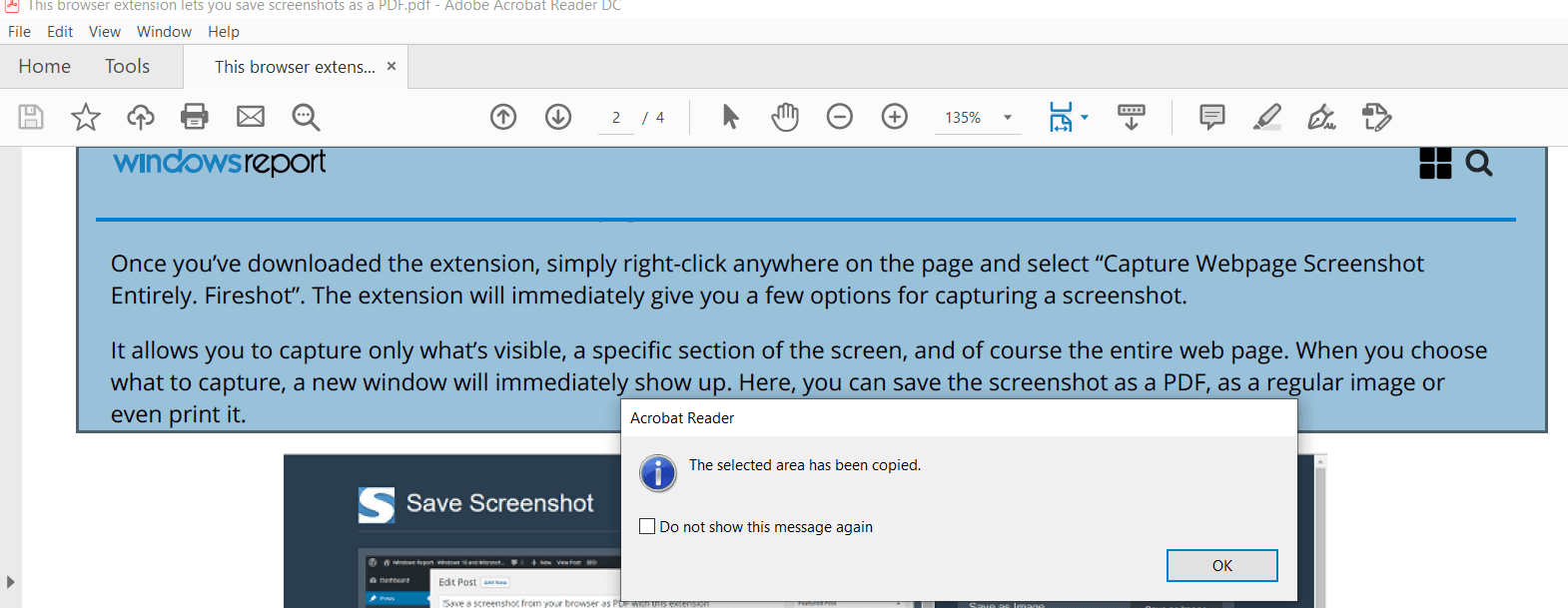
- Сада копирану слику можете да налепите у другу апликацију.

Адобе Ацробат Реадер
Снимајте снимке екрана и лако их трансформишите у ПДФ датотеке помоћу 1. прегледача и уређивача ПДФ-а на свету!
Да ли ћете га користити за снимање снимака екрана из прегледача? Реците нам у коментарима испод.
Често постављана питања
Ако желите да направите снимак екрана на Цхроме-у и сачувате га у ПДФ-у, можете инсталирати снимак екрана у ПДФ Цхроме додатак. Ево а брзи водич да вам помогнем.
Већина сјајни читачи ПДФ-а долазе и са проширењима прегледача која вам омогућавају да своје веб странице претворите у ПДФ датотеке са само неколико кликова.
Најбржи начин да направите снимак екрана на рачунару је да притиснете тастер ПртСцр. Ово ће аутоматски снимити вашу радну површину.